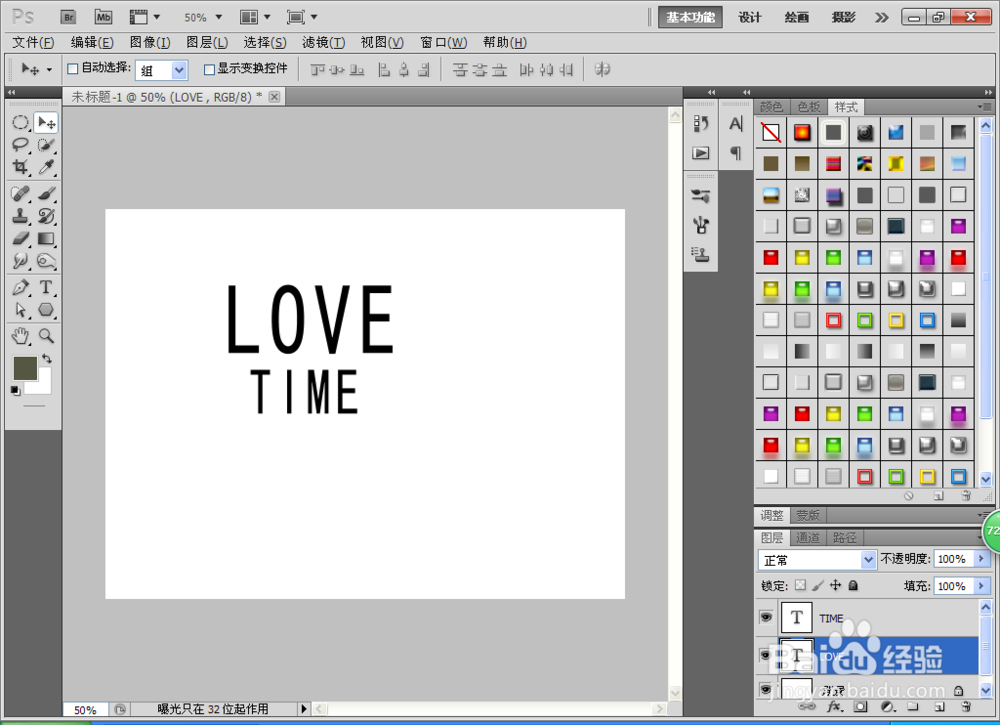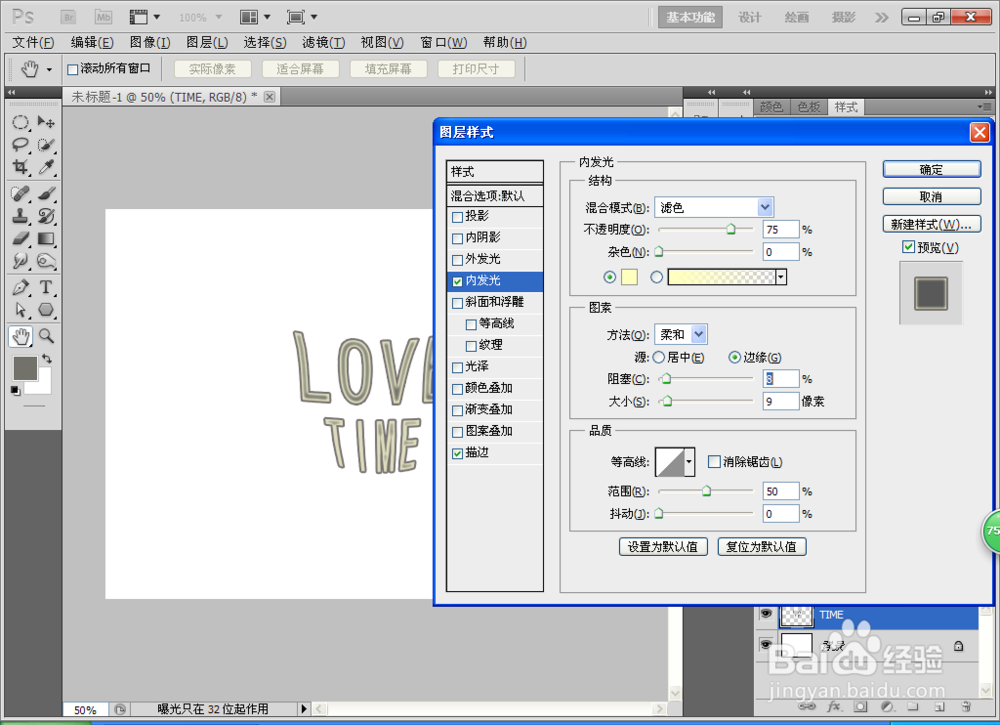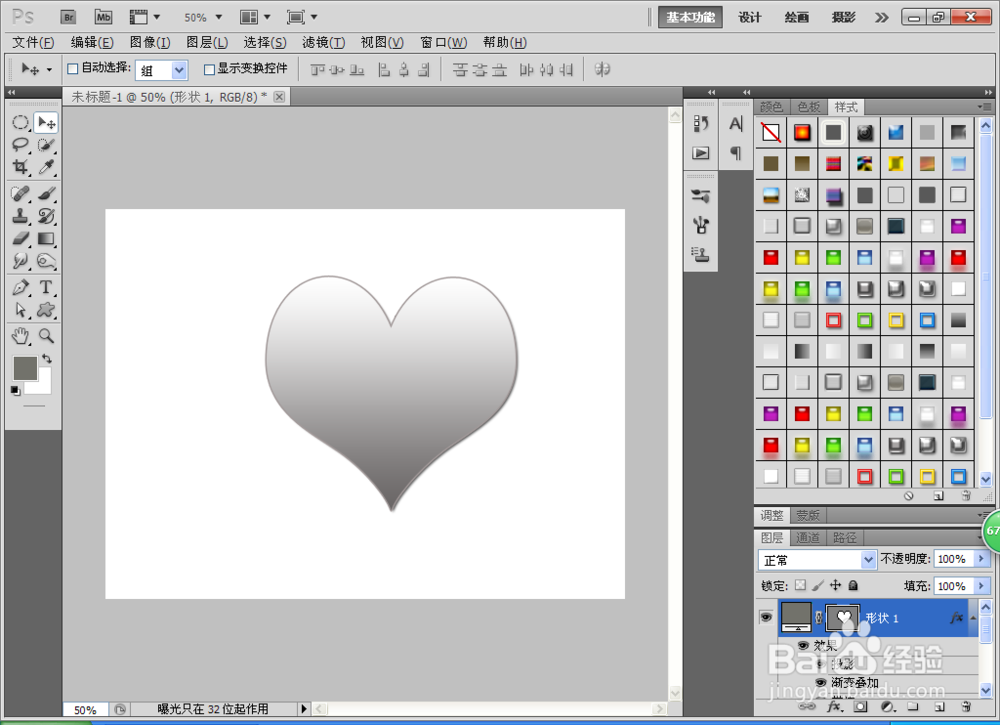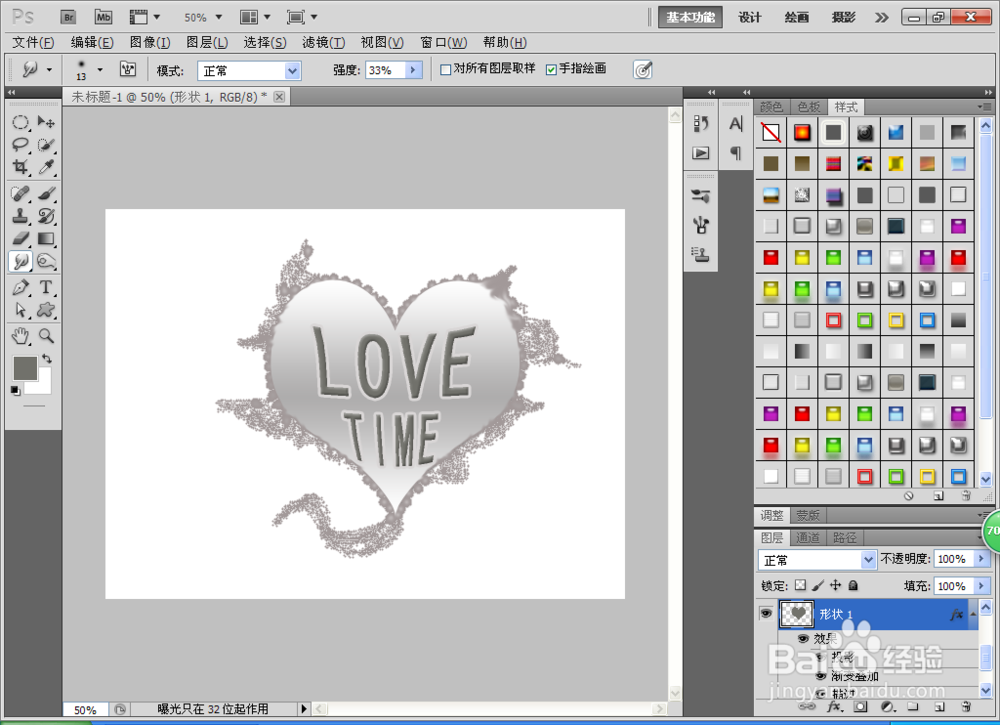如何用PS设计梦幻字体
1、新建一个800*600像素的空白背景,选择横排文字工具,输入文字,设置文字的类型为黑体。再次选择横排文字工具,再次输入文字,将文字的大小调小,如图
2、合并图层,双击图层样式,勾选内发光的模式,勾选描边的效果,设置描边的像素为2个像素,描边颜色为白色,设置内发光的大小为9个像素,然后点击确定。
3、新建图层,选择自定义形状工具,找到嫒铺蛸霓星形的形状,绘制星形,双击图层样式,勾选投影的效果,勾选渐变叠加的样式效果,设置描边的像素为3个像素,颜色为深灰色,点击确定。
4、然后选择涂抹工具,设置涂抹画笔的大小为13,设置涂抹的强度为33%,然后开始对图形的周围进行涂抹和扩大,描绘出漂亮的图案。
5、选中背景图层,设置前景色为黑色,按住alt+delete键填充黑色,然后点击确定。
声明:本网站引用、摘录或转载内容仅供网站访问者交流或参考,不代表本站立场,如存在版权或非法内容,请联系站长删除,联系邮箱:site.kefu@qq.com。
阅读量:60
阅读量:71
阅读量:87
阅读量:33
阅读量:64